Adobe Illustratorを28.5にアップデートしたら起動できなくなりました
現象
Adobe Illustratorを28.5が起動できない
起動できない状態にも色々あると思いますが、フリーズとかでなくアプリのショートカットをダブルクリックなどで起動しようとすると、何も起きない(起動時に表示されるイラスト付きのポップアップ画面すら出てこない)というような状況です
環境
OS:Windows10
Adobe Illustrator:28.5
ウイルスバスタービジネスセキュリティ:10.0 Service Pack 1
原因
ウイルスバスターと併用していると本現象が発生する可能性があるそうです
Adobeの公式フォーラムで下記の通り記述がありました
Illustratorが起動しない事象について – Adobe Community – 12733521
切り分けとして、試しにウイルスバスターを停止させてIllustratorを起動してみましたが、起動できることを確認しました
解決策
フォルダの除外設定
上記で載せたフォーラムに記載の通り検索除外設定を実施しました
※ 結論から言うとフォーラムの手順では解消しませんでしたが、多くの方がこの手順で解消されているのでまずはこちらからお試しいただくことを推奨します
フォーラムのリンクにはウイルスバスタークラウドの手順が載っていますが、当環境ではビジネスセキュリティを使用していますのでそちらの手順を載せます
ビジネスセキュリティサーバーの操作
①ビジネスセキュリティサーバーの管理画面にログインします
②デバイスの[ウイルス/スパイウェア対策]-[検索除外]の項目を開きます
③「検索除外を有効にする」にチェックを入れます(トレンドマイクロ製品がインストールされている~にもチェックを入れます)
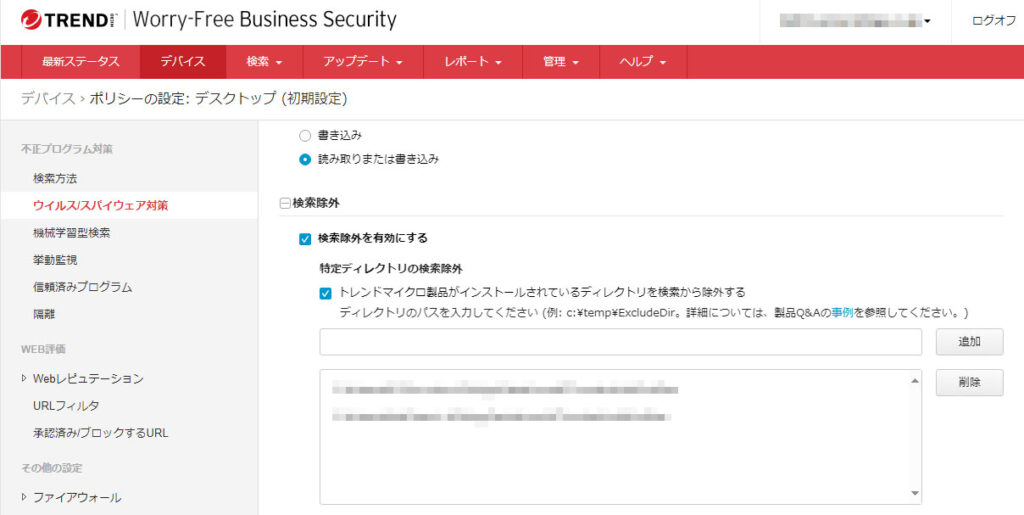
④上記フォーラムで指定がある下記フォルダを追加します
C:\Program Files\Adobe
C:\Program Files\Common Files\Adobe
C:\Program Files (x86)\Adobe
C:\Program Files (x86)\Common Files\Adobe
C:\ProgramData\Adobe
④画面下の「保存」を忘れずにクリックします
ビジネスセキュリティクライアントの操作
サーバー上の設定をした後にしばらく放っておけばウイルスバスターの設定は反映されますが、面倒なのでクライアントから設定変更を取得します
尚、設定の反映には再起動が必要だそうなので設定後忘れずに再起動します
①ウイルスバスタービジネスセキュリティクライアントを起動します(下記画像は、タスクトレイからアイコンをダブルクリックで起動してます)
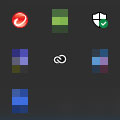
②アップデートをクリックします
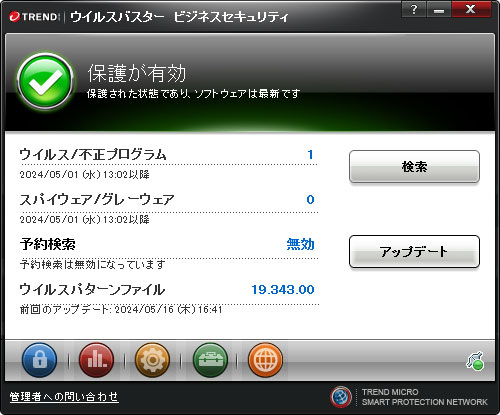
③PCを再起動します
④Adobe Illustratorを起動します
起動して立ち上がれば本作業は完了となります
起動しない場合は以降の手順で解消する可能性があります
Adobe Illustratorおよびウイルスバスタークラウド再インストール
当環境ではフォルダの除外設定後もイラレが起動できなかったのでこちらの作業も実施しました
※ この手順ではAdobe Illustratorの設定を初期化したうえで再インストールしています。環境設定等消えてしまうので実行の際は必ずバックアップを取得してください。また、取得したバックアップの復元は検証していないので本作業を実施する際は自己責任でお願いいたします
Adobe Illustratorのアンインストール
①Adobe Creative Cloudを開きます
②[アプリ]-[Illustrator]-[・・・]-[アンインストール]をクリックします
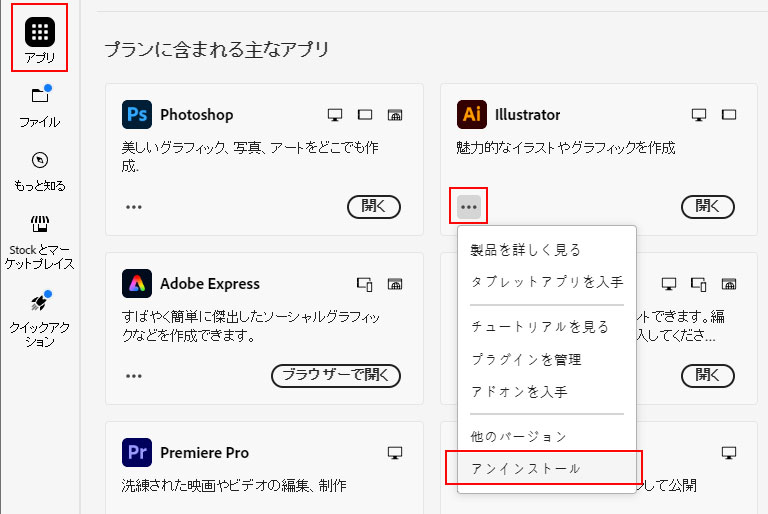
③環境設定を保持するか問われるので、「削除」をクリックします
※ 環境設定が消えますので事前にバックアップしてから実行してください
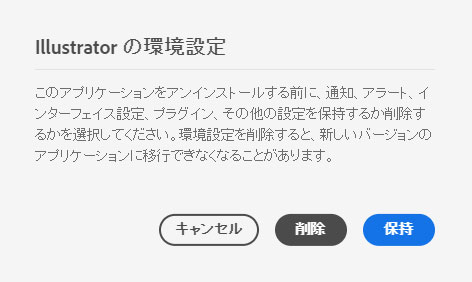
④アンインストールが完了するまで待ちます
⑤「Windowsキー + r」を押し、「ファイル名を指定して実行」を開きます
⑥「%appdata%」と入力してOKをクリックします

⑦[Roaming]-[Adobe]を開き、Adobe Illustratror Settingsを削除します
※ 消す前にバックアップを取得することを推奨します
※ フォルダが存在しない場合は本手順は無視してかまいません
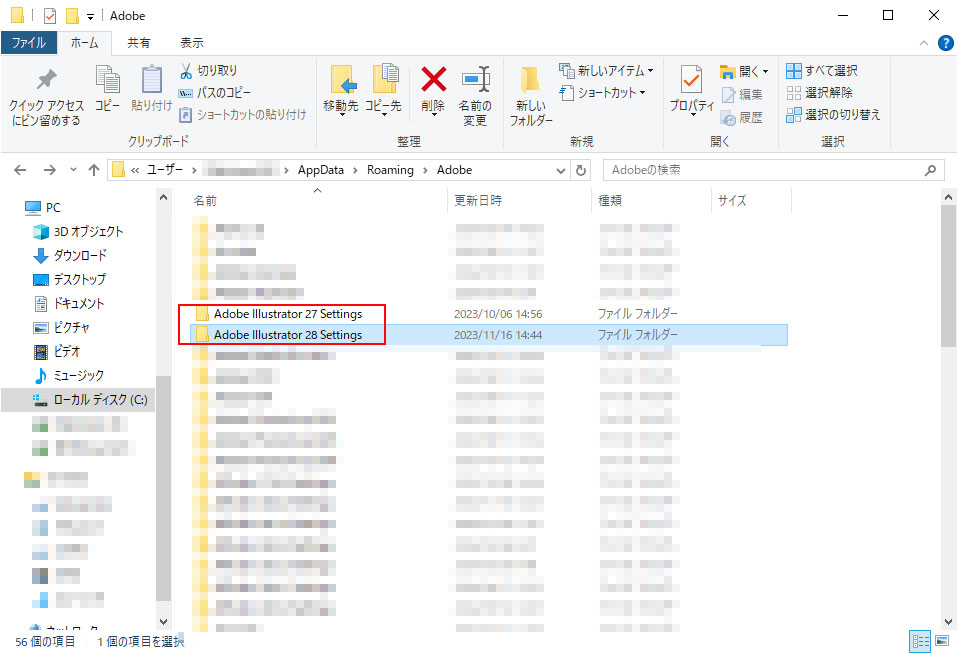
ウイルスバスタービジネスセキュリティクライアントのアンインストール
①[コントロールパネル]-[プログラム]-[プログラムと機能]を開きます
②ウイルスバスタービジネスセキュリティエージェントを右クリックし、「アンインストール」をクリックします
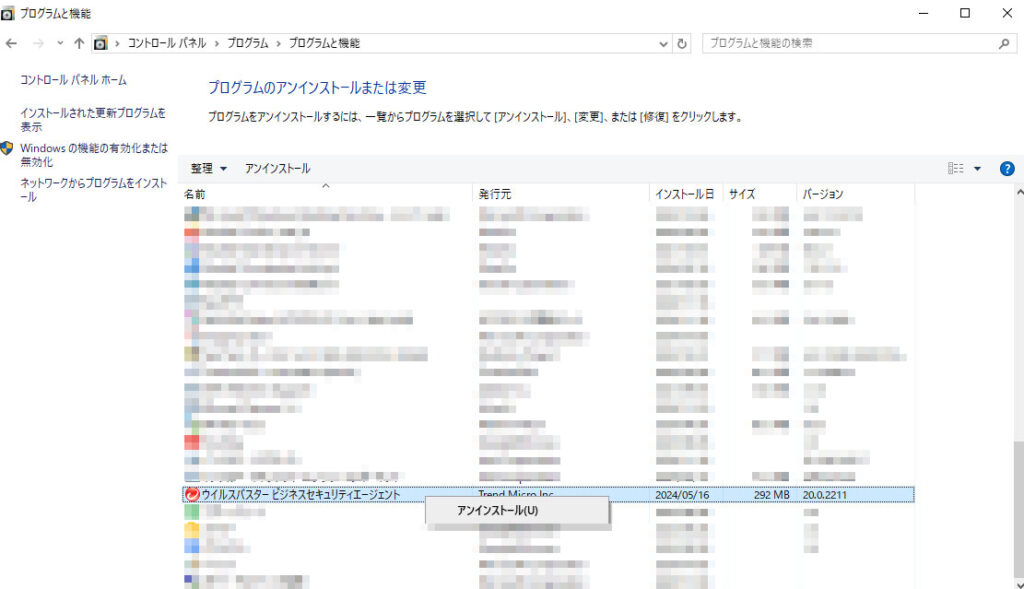
③管理者IDとパスワードを問われるので入力します
④ビジネスセキュリティの終了に認証が問われることがありますので、問われたらビジネスセキュリティの管理者パスワードを入力します
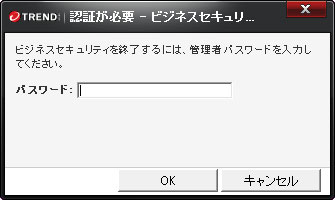
⑤アンインストールが完了するのを待ちます
⑥アンインストールが完了したら再起動します
ウイルスバスタービジネスセキュリティクライアントの再インストール
インストール方法は複数ありますので、環境に応じた方法でインストールしてください
ビジネスセキュリティクライアントのインストール方法 · Customer Self-Service (trendmicro.com)
インストールが完了したら、再起動します
Adobe Illustrator再インストール
①Adobe Creative Cloudを起動します
②[アプリ]-[Illustrator]-[インストール]をクリックします
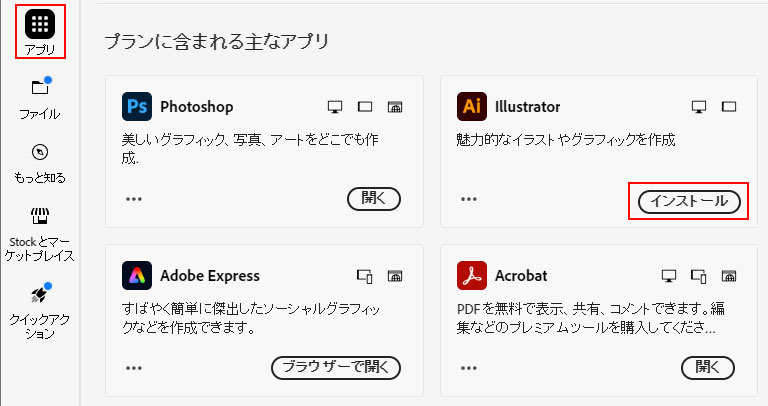
③インストールが完了するまで待ちます
Adobe Illustratorの起動
Adobe Illustratorおよびウイルスバスタークラウド再インストールが終了したらAdobe Illustratorを起動します
以上で当環境では起動ができるようになりました



コメント